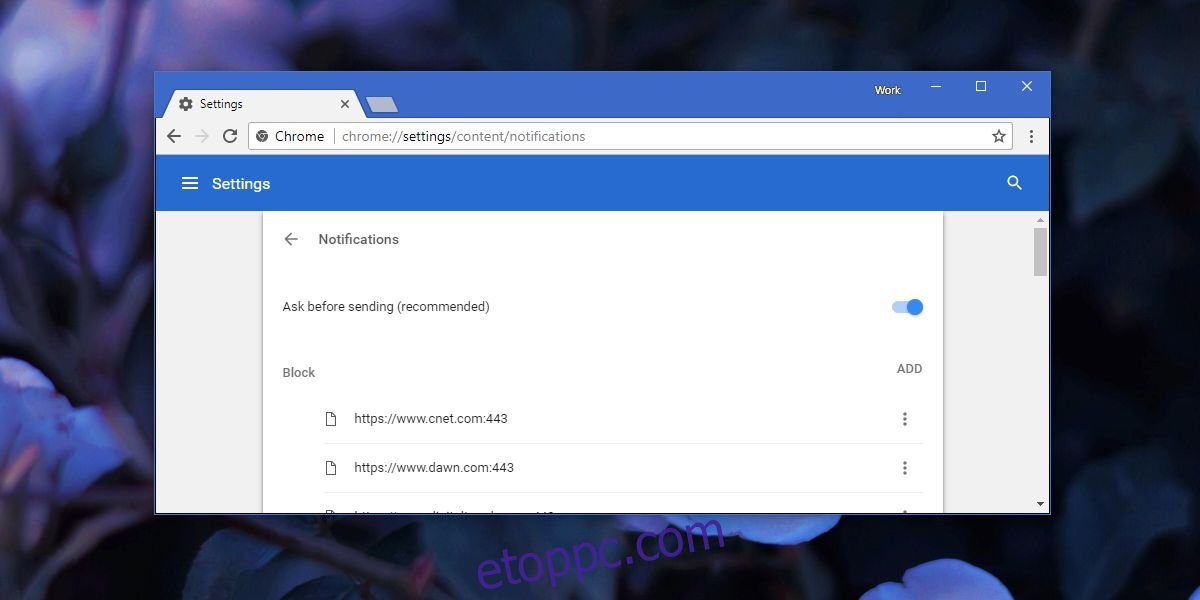A webhelyek asztali értesítéseket jeleníthetnek meg. Ez egy olyan funkció, amelyet a böngészők támogatnak, de maguknak a webhelyeknek is hozzá kell adniuk ezt a funkciót. Figyelemre méltó példák a Facebook és a Twitter olyan webhelyekre, amelyek értesítéseket jeleníthetnek meg az asztalon. Ezeket az értesítéseket a böngésző küldi el, és natív operációs rendszer riasztásként jelennek meg az asztalon. A webhelyek nem tudnak csak úgy elkezdeni figyelmeztetéseket megjeleníteni. Ezzel sok spamértesítést kaphat. Amikor felkeres egy olyan webhelyet, amely asztali riasztásokat jelenít meg, megkérdezi, hogy engedélyezi-e ezeket. Dönthet úgy, hogy letiltja ezeket a figyelmeztetéseket, azonban úgy tűnik, hogy egyes webhelyek minden alkalommal megjelenítik az értesítést, amikor meglátogatja őket. Így kapcsolhatja ki a megjelenítési értesítéseket a webhelyeken a Chrome-ban.
Tartalomjegyzék
Az Értesítések megjelenítése letiltása
Króm
Nyissa meg a Chrome-ot, és illessze be a következőket a címsorba, majd érintse meg az Enter billentyűt.
chrome://settings/content/notifications
Ha az összes webhelyen le szeretné tiltani az értesítések megjelenítését, kapcsolja ki a „Kérdezzen küldés előtt (ajánlott)” kapcsolót. Ezzel letiltja az összes értesítést az összes webhelyről.
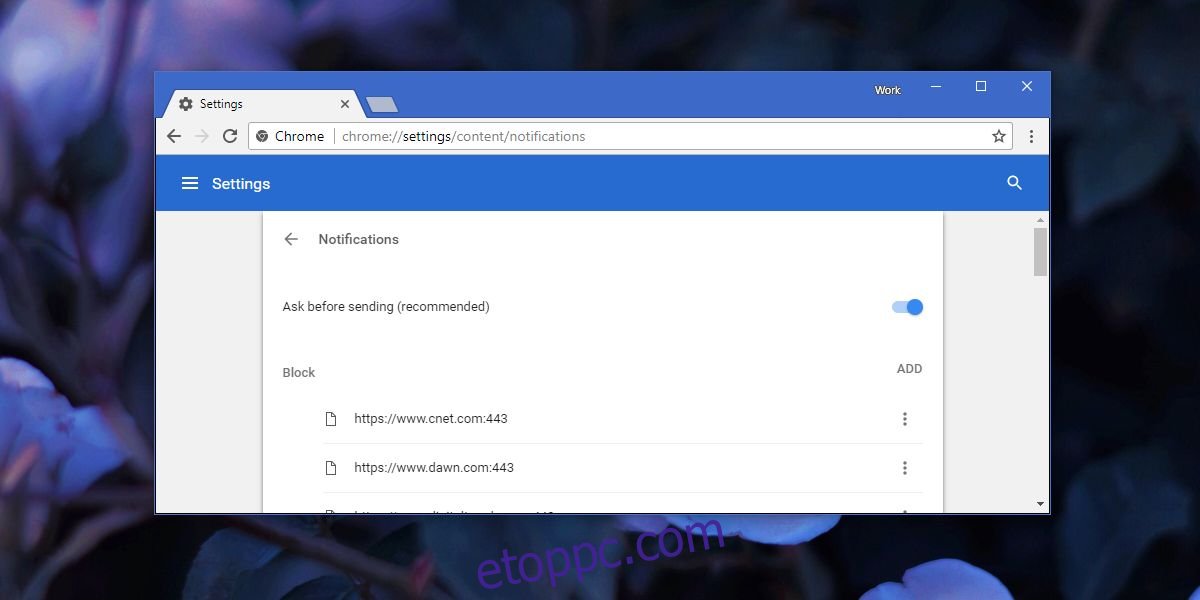
Ha olyan webhelyet látogat meg, amely nem hajlandó nemmel válaszolni, és a blokkolás ellenére továbbra is megjelenik a felszólítás, érdemes lehet feketelistára tenni a Chrome-ban. Ugyanezen a képernyőn nézzen a kapcsoló alá, és megjelenik egy blokkolási lista. Kattintson a Hozzáadás gombra, és adja hozzá a tartományt a tiltólistához.
A domaineket engedélyezőlistára is helyezheti, azaz engedélyezheti bizonyos webhelyeknek, hogy értesítéseket jelenítsenek meg. Ehhez görgessen a blokkolási lista mellett az Engedélyezés listához. Itt egy másik Hozzáadás gombot fog látni. Kattintson rá, és adja meg azt a domaint, amelyhez engedélyezni szeretné az értesítéseket. Engedélyezhet egy teljes domaint, vagy engedélyezhet egyetlen oldalt is. Tőled függ.
Firefox
A Firefoxban illessze be a következőket a címsorba, és koppintson az Enter billentyűre.
about:config
Fogadja el a figyelmeztetést, majd illessze be a következőket a beállítások oldal keresősávjába;
dom.webnotifications.enabled
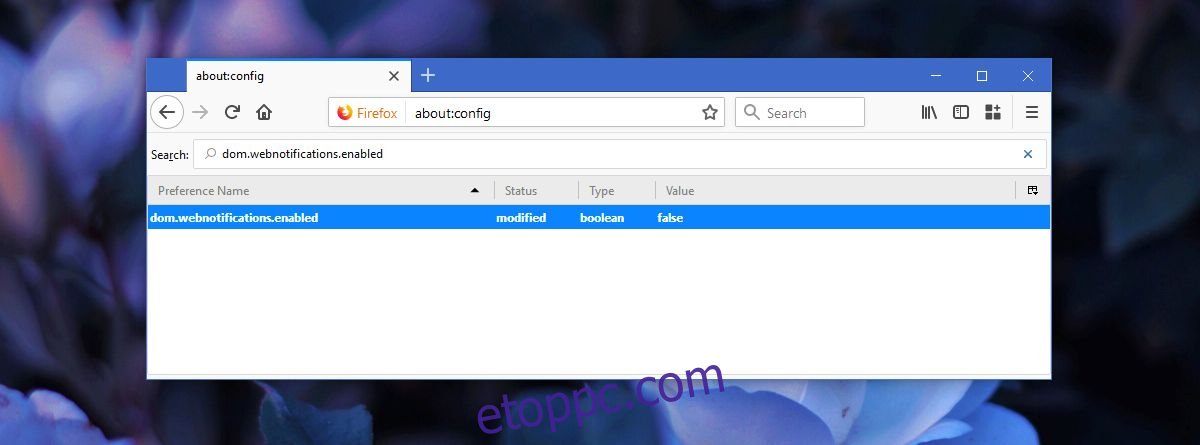
Kattintson duplán, hogy értékét False-ra állítsa, és indítsa újra a böngészőt a megfelelő mérés érdekében. Ezzel teljesen letiltja az értesítések megjelenítését. Sajnos a Firefox legújabb verziója már nem teszi lehetővé, hogy manuálisan tiltólistára helyezze a webhelyeket, hogy ne jelenítsenek meg értesítéseket, azonban ha engedélyezte az értesítési promptot, a „Soha ne jelenjen meg” opciót választva tiltólistára helyezheti a webhelyeket. Amikor újra meglátogatja, többé nem fogja kérni az értesítések megjelenítését. A webhelyeket nem lehet engedélyezőlistára helyezni, azonban könnyen eltávolíthatja a tiltólistán szereplő webhelyeket a Firefox beállításainál.